הגדר מדפסת ברירת מחדל ב-Windows 10
מדפסת ברירת מחדל היא זו שאליה נשלחים כל המסמכים כברירת מחדל להדפסה. עקב שינויים מתמידים בממשק המשתמש ב-Windows 10, למשתמשים מתחילים רבים עשויים להיות בעיות בשינוי מדפסת ברירת המחדל. הנה איך זה יכול להיעשות.
פרסומת
כפי שאתה אולי כבר יודע, מיקרוסופט הטמיעה התנהגות חדשה עבור מדפסות ב-Windows 10. החל מ-Build 10565, Windows 10 משנה את מדפסת ברירת המחדל ל- בשימוש אחרון באופן אוטומטי. למרות שזה יכול להיות שימושי עבור משתמשים מסוימים, רבים אחרים עשויים להעדיף להגדיר את מדפסת ברירת המחדל באופן ידני.
הנה איך זה יכול להיעשות.
כדי להגדיר את מדפסת ברירת המחדל ב-Windows 10, תעשה את הדברים הבאים.
- פתח את ה אפליקציית הגדרות.
- נווט לדף הבא: הגדרות -> התקנים -> מדפסות וסורקים.
- ראה את האפשרות בשם "תן ל-Windows לנהל את מדפסת ברירת המחדל שלי". כבה אותו כפי שמוצג להלן.
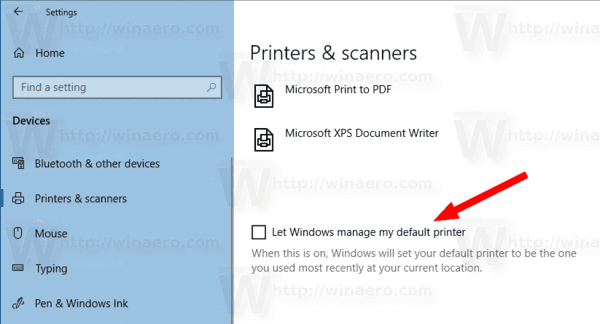
- כעת, בחר את המדפסת הרצויה ברשימה.
- הקלק על ה 'לנהלכפתור '.
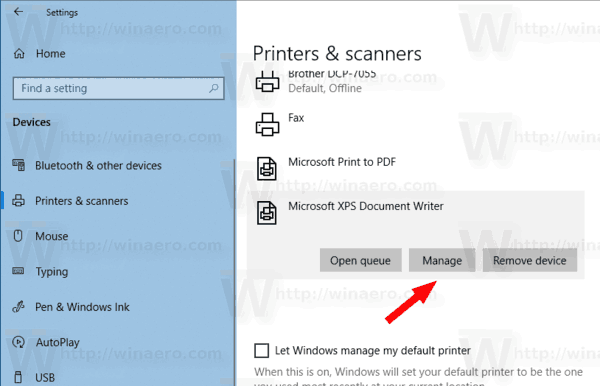
- בעמוד הבא, לחץ על 'הגדר ברירת מחדלכפתור '.
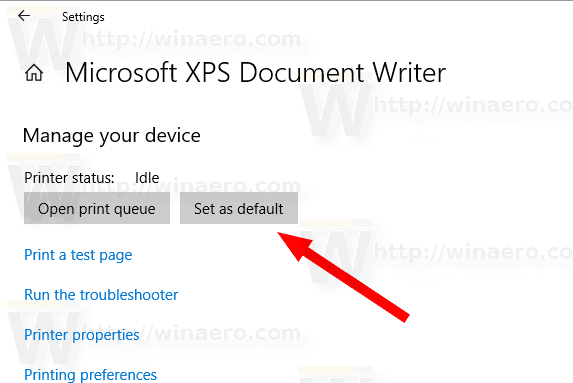
המדפסת שנבחרה היא כעת מדפסת ברירת המחדל שלך. כמו כן, Windows 10 לא ישנה את מדפסת ברירת המחדל שלך בכל פעם שתבחר מדפסת אחרת בתיבת הדו-שיח להדפסה.
לחלופין, אתה יכול להשתמש באפליקציית לוח הבקרה הקלאסית כדי להגדיר את מדפסת ברירת המחדל שלך ב-Windows 10.
הגדר את מדפסת ברירת המחדל באמצעות לוח הבקרה
- פתח את הקלאסי אפליקציית לוח הבקרה.
- עבור אל חומרה וסאונד \ התקנים ומדפסות.
- תַחַת מדפסות, לחץ לחיצה ימנית על המדפסת הרצויה.
- בחר הגדר כמדפסת ברירת מחדל מתפריט ההקשר.

- אם יש לך את תן ל-Windows לנהל את מדפסת ברירת המחדל שלי האפשרות מופעלת, תצטרך לאשר את הפעולה ולהשבית את התכונה.
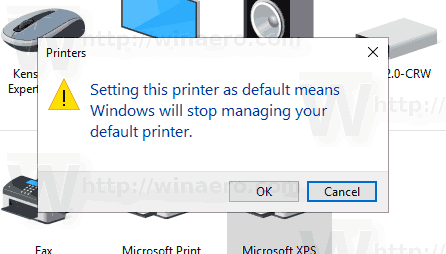
המדפסת תוגדר כעת כמדפסת ברירת המחדל שלך.
טיפ: אם יש לך מדפסת מקומית או רשת המחוברת למחשב Windows 10 שלך, ייתכן שיהיה עליך לפתוח אותה חלון מצב תור או הדפסה מדי פעם כדי להסיר עבודות הדפסה שנתקעו או מושהות הַדפָּסָה. ניתן ליצור קיצור דרך מיוחד עם פקודת rundll32 אשר תאפשר לכם לגשת ישירות לתור ההדפסה בלחיצה אחת. ראה את המאמר:
פתח את תור המדפסת עם קיצור דרך ב-Windows 10
מאמרים נוספים מעניינים:
- כיצד למנוע מ-Windows 10 לשנות את מדפסת ברירת המחדל
- פתח את תור המדפסת ב-Windows 10
- צור קיצור דרך לתיקיית מדפסות ב-Windows 10
- נקה עבודות שנתקעו מתור המדפסת ב-Windows 10
- צור קיצור דרך להתקנים ומדפסות ב-Windows 10
- הוסף תפריט ההקשר של התקנים ומדפסות ב-Windows 10
- הוסף התקנים ומדפסות למחשב זה ב-Windows 10
